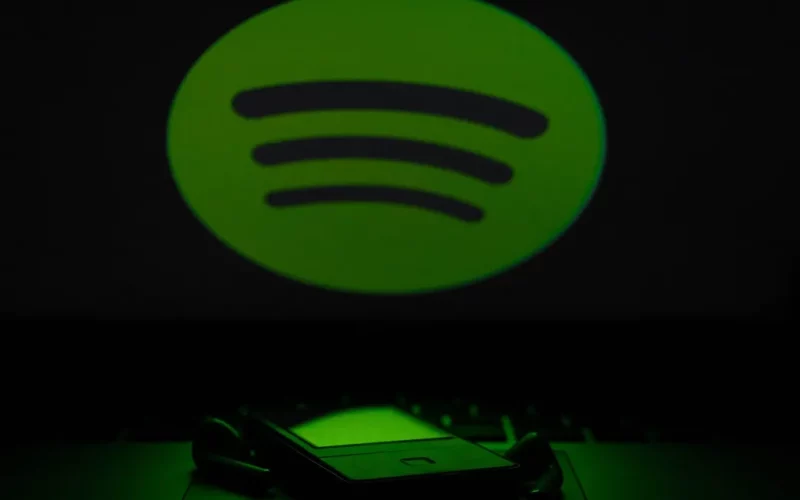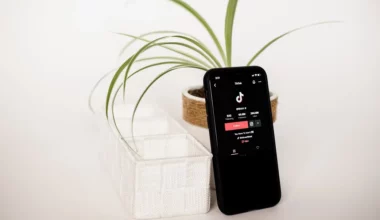Spotify adalah salah satu aplikasi streaming musik populer dengan fitur yang sangat beragam.
Bahkan, di Spotify, Anda bisa mendengarkan ratusan juta judul lagu, dan jumlah tersebut masih terus bertambah hingga sekarang.
Untuk mendengarkan musik di Spotify, kita memerlukan akun terlebih dulu. Kalau Anda sudah punya akun, dan ingin menghapusnya, tentu hal ini bisa dilakukan.
Nah, karena kebetulan fitur hapus akun ini tidak ada secara langsung di menu Spotify, maka ada caranya tersendiri. Silakan simak di sini.
Daftar Isi
Syarat Menghapus Akun Spotify
Sebelum saya menjelaskan cara menghapus akun Spotify, ada baiknya Anda perhatikan beberapa syaratnya lebih dulu.
Berikut syarat-syaratnya:
- Siapkan perangkat HP ataupun komputer.
- Pastikan perangkat sudah terhubung ke internet.
- Mempunyai akun Spotify yang dikaitkan ke Email.
Syaratnya hanya itu saja, kurang lebih sama seperti pemakaian akun biasa.
Cara Menghapus Akun Spotify Secara Permanen
Sebenarnya untuk delete akun Spotify ini cukup mudah, meskipun tidak disediakan fiturnya langsung di aplikasi tersebut.
Anda cukup gunakan browser di HP ataupun komputer, lalu buka Spotify dari situsnya. Lalu ke help center dan minta penutupan akun deh hehe.
Ikuti langkah-langkah ini:
- Langkah pertama, Anda bisa buka browser lebih dulu.
- Setelah itu kunjungi situs Spotify pada browser tersebut.
- Kemudian silahkan klik Masuk pada halaman awal situs Spotify.
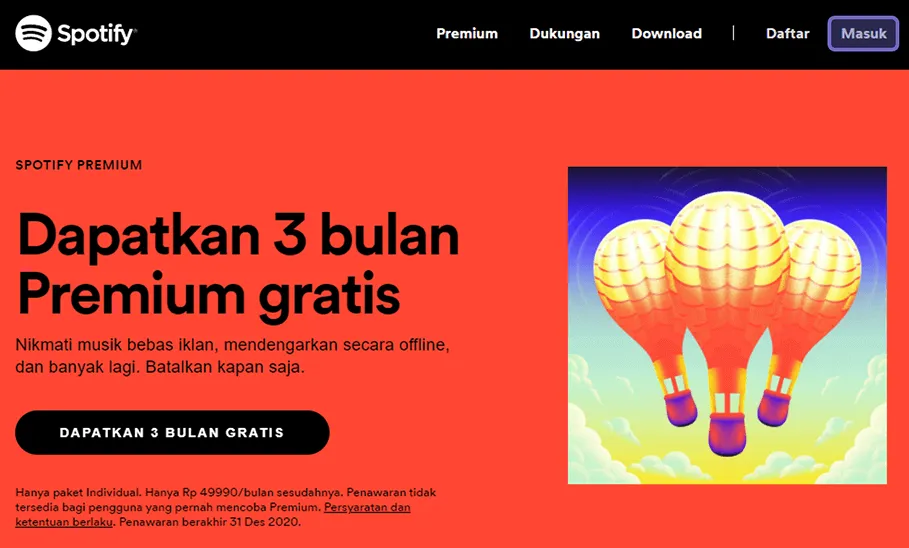
- Sekarang masukan Email dan kata sandi Anda untuk dapat login ke akun Spotify tersebut.
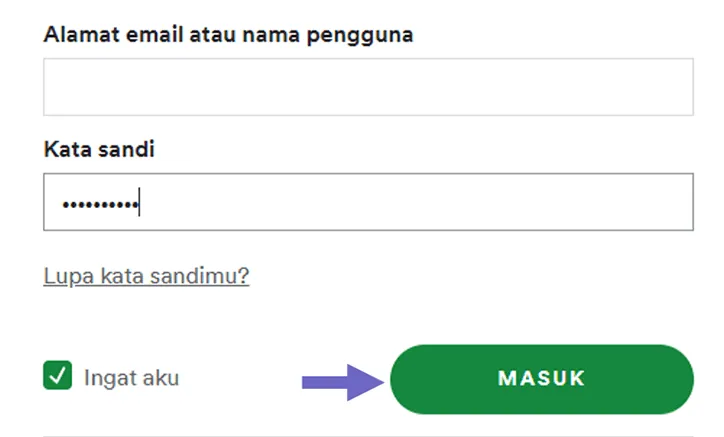
- Jika sudah silahkan scroll ke bawah atau footer, lalu klik menu Dukungan.
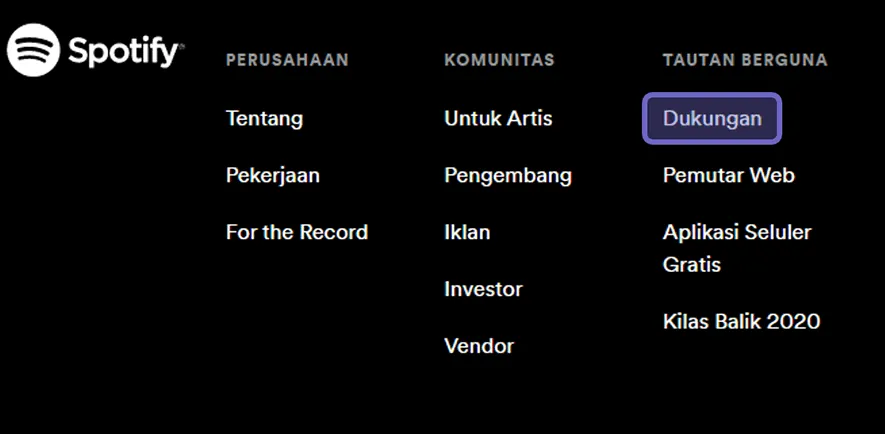
- Kemudian Anda akan dialihkan ke halaman help center dari Spotify. Disana tersedia banyak menu, Anda bisa pilih Bantuan Akun.
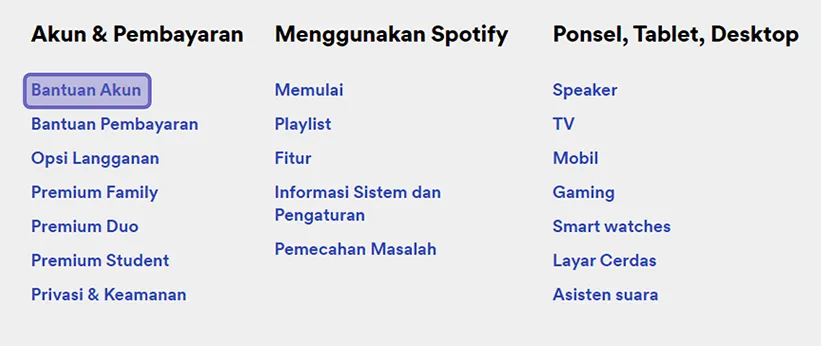
- Berikutnya pilih menu Tutup Akun Kamu.
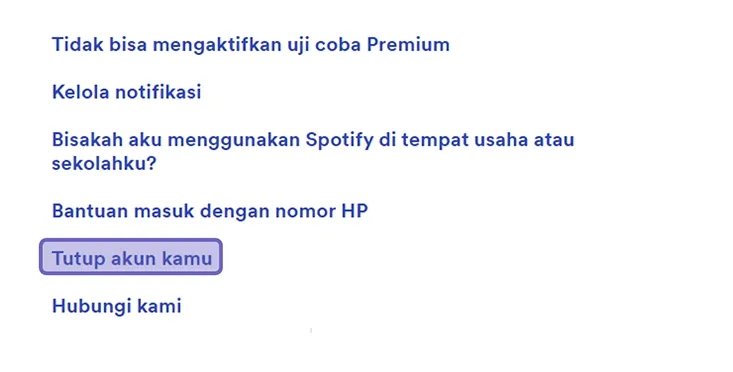
- Lalu Anda akan dialihkan ke halaman Delete Akun. Anda bisa geser ke bawah dan klik menu Tutup Akun Kamu lagi.
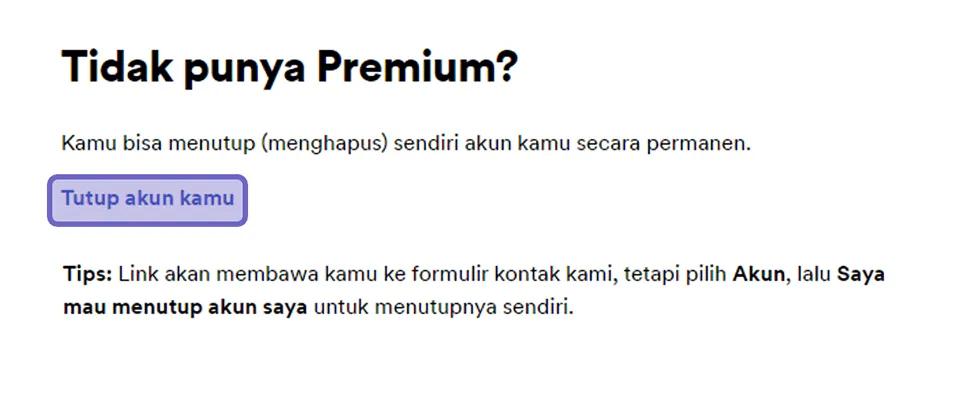
- Maka Anda akan diberikan pilihan beberapa kategori. Anda bisa klik opsi Akun Kamu > Pilih lagi Saya mau menutup akun saya.
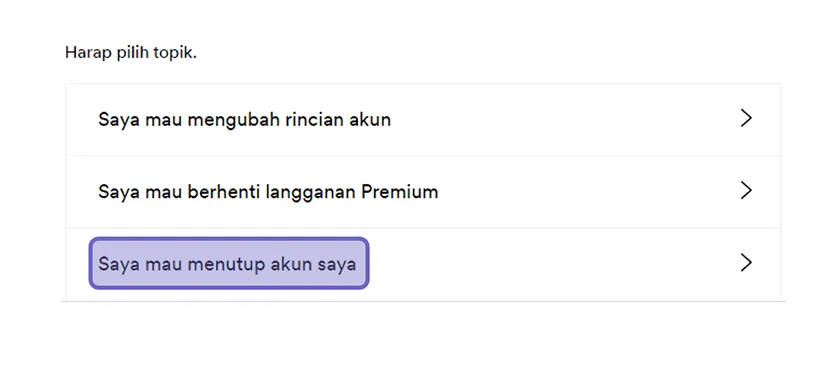
- Kemudian silahkan klik tombol Menutup Akun jika sudah yakin ingin menghapusnya.
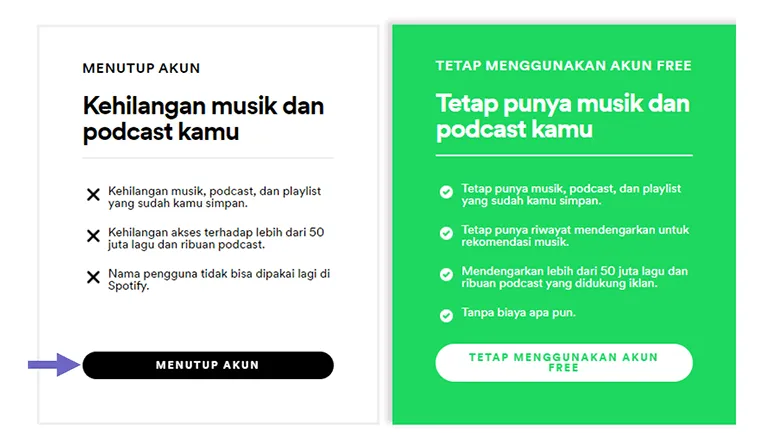
- Maka Anda akan menerima Email dari Spotify untuk mengkonfirmasi permintaan hapus akun. Kalau yakin silahkan klik tombol Tutup Akun Saya.
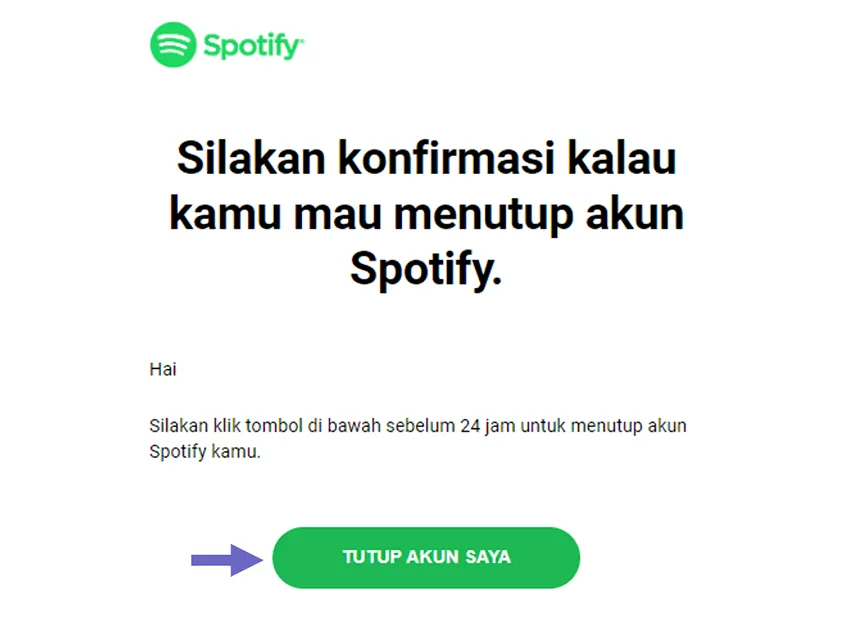
Nah jika sudah, Anda diharuskan menunggu selama 7 hari supaya akun Spotify tersebut benar-benar terhapus secara permanen.
Tips Spotify Lainnya yang Bisa Anda Coba:
- Cara Mengubah Username Spotify Sendiri
- Cara Stop Langganan Akun Spotify Premium
- Cara Memunculkan Lirik di Aplikasi Spotify
Efek Menghapus Akun Spotify
Setelah berhasil menghapus akun Spotify, tentu saja akan ada efek yang Anda terima.
Tapi saya rasa sih Anda sudah paham efeknya hehe.
Berikut beberapa efeknya:
- Karena dihapus secara permanen, maka Anda tidak dapat lagi login atau menggunakan akun tersebut.
- Profil dari akun Spotify tidak akan ditemukan lagi.
- Semua Followers dan akun yang Anda ikuti akan hilang juga.
- Terakhir Anda akan kehilangan playlist dari akun Spotify tersebut.
Tapi Anda tenang saja, kalau suatu saat ingin memakai Spotify lagi maka Anda bisa mengatur username seperti akun sebelumnya.
Dengan catatan, username tersebut belum dipakai lagi oleh orang lain.
Cara Menghapus Aplikasi Spotify
Nah setelah berhasil menghapus akun, kalau ingin menghapus aplikasinya juga (di PC atau HP Android), bisa cek langkah-langkah ini.
1. Menghapus Aplikasi Spotify di PC
Untuk di PC atau laptop, caranya bisa melalui Control Panel. Silakan ikuti langkah-langkah berikut.
- Pertama, silahkan buka Control Panel lebih dulu.
- Kemudian Anda bisa memilih menu Uninstall a Program.
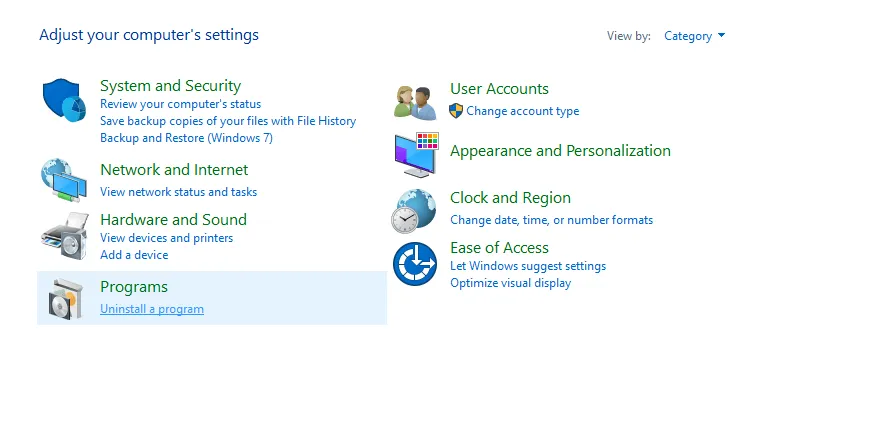
- Setelah itu cari aplikasi Spotify.
- Kalau sudah silahkan klik kanan, lalu pilih menu Uninstall.
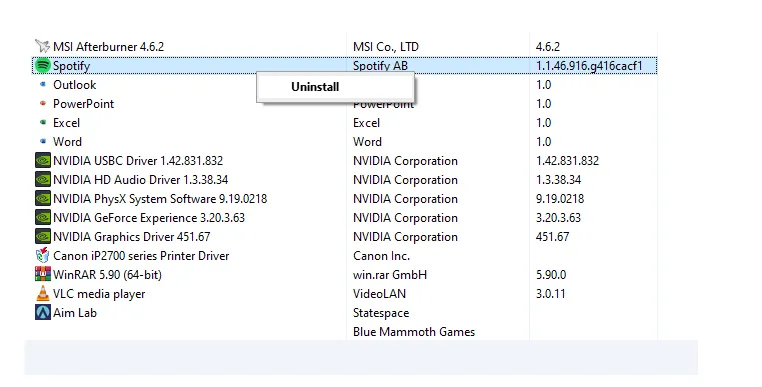
- Maka akan ada kotak dialog untuk mengkonfirmasi uninstall aplikasi, Anda bisa pilih Yes.
- Setelah itu aplikasi Spotify di PC akan terhapus.
- Selesai.
2. Menghapus Aplikasi Spotify di HP Android
Untuk di HP Android, menghapusnya bisa melalui Setelan. Kurang lebih setiap merk HP sama caranya.
- Langkah awal, Anda bisa buka menu Pengaturan.
- Kemudian klik menu Aplikasi.
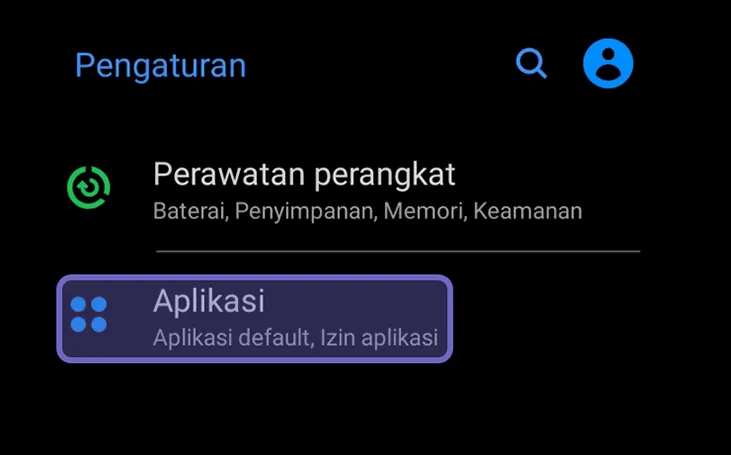
- Setelah itu Anda harus cari dan pilih aplikasi Spotify.
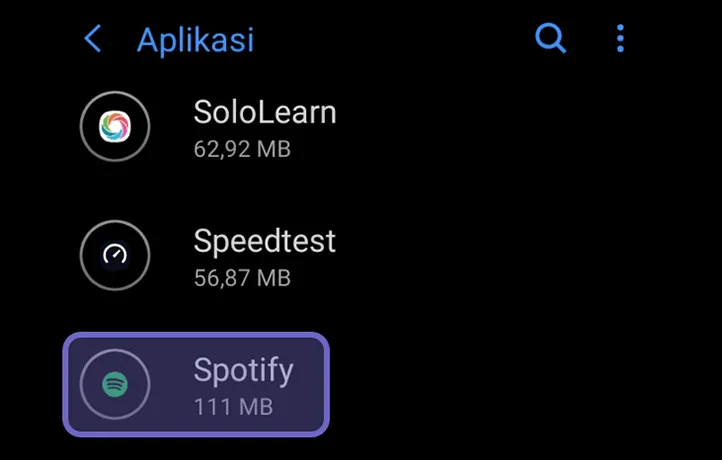
- Langkah terakhir Anda dapat klik tombol Hapus Instalan untuk melakukan uninstall aplikasi Spotify tersebut.
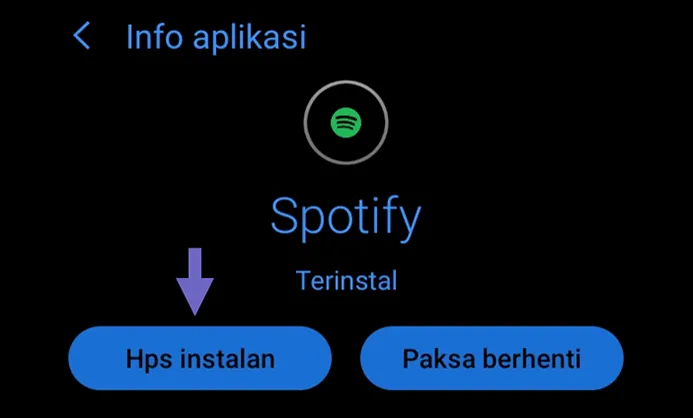
- Selesai.
Oh iya, kalau Anda tidak mempunyai cukup storage untuk mendownload aplikasi Spotify, maka Anda bisa memakainya di versi website.
Secara fitur kurang lebih mungkin ada sedikit perbedaan. Hanya saja, pemutaran musiknya tentu harus dilakukan lewat browser.
Akhir Kata
Ringkasnya kalau Anda menghapus akun Spotify, maka tidak akan bisa dipakai lagi kalau suatu saat login kembali. Jadi sebelum menghapus akunnya, baiknya dipikirkan dulu.
Sampai sini, kalau Anda sudah mengikuti langkah-langkah tadi, harusnya akun Spotify Anda sudah terhapus.
Ada pertanyaan? Silakan tulis pada kolom komentar di bawah.
Semoga bermanfaat.